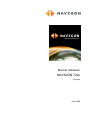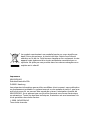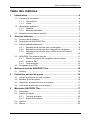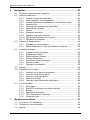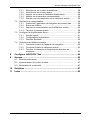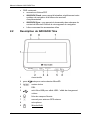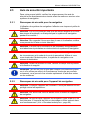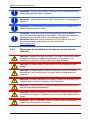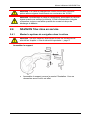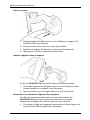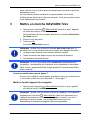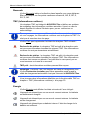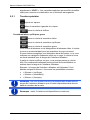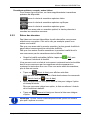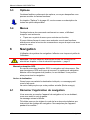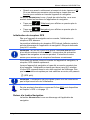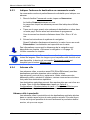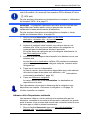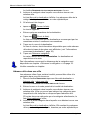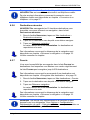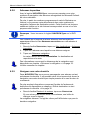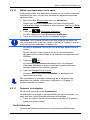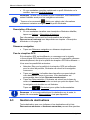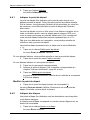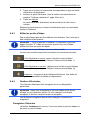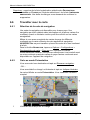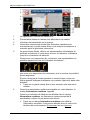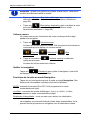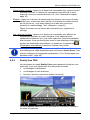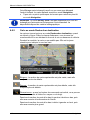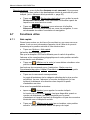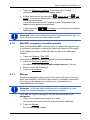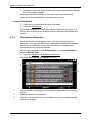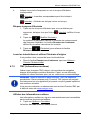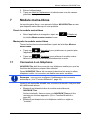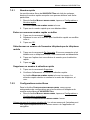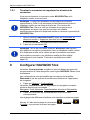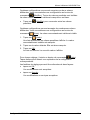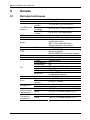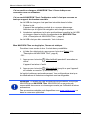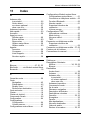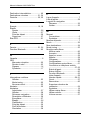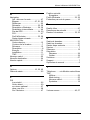Navigon 7210 Le manuel du propriétaire
- Catégorie
- Systèmes de navigation automobile
- Taper
- Le manuel du propriétaire
Ce manuel convient également à

Manuel utilisateur
NAVIGON 72xx
Français
Août 2008

Le symbole représentant une poubelle barrée sur roues signifie que
dans l'Union européenne, le produit doit faire l'objet d'une collecte
sélective en fin de vie. Cette mesure s'applique non seulement à votre
appareil mais également à tout autre accessoire caractérisé par ce
symbole. Ne jetez pas ces produits dans les ordures ménagères non
sujettes au tri sélectif.
Impressum
NAVIGON AG
Schottmüllerstraße 20A
D-20251 Hamburg
Les présentes informations peuvent être modifiées à tout moment, sans publication
ou avertissement préalable. Le présent manuel ou des extraits de celui-ci, quel que
soit le but poursuivi, ne peuvent être reproduits qu’avec l’autorisation formelle de
NAVIGON AG .Ils ne peuvent pas non plus être transmis sous forme électronique
ou mécanique. Toutes les données techniques, illustrations etc sont soumises à la
loi de protection des droits d'auteur.
© 2008, NAVIGON AG
Tous droits réservés.

Manuel utilisateur NAVIGON 72xx
Manuel utilisateur Table des matières III
Table des matières
1 Introduction.......................................................................................6
1.1 A propos de ce manuel ............................................................................6
1.1.1 Conventions.................................................................................6
1.1.2 Icônes ..........................................................................................6
1.2 Remarques juridiques ..............................................................................6
1.2.1 Garantie.......................................................................................6
1.2.2 Marques déposées ......................................................................7
1.3 Questions concernant le produit...............................................................7
2 Avant de démarrer ............................................................................7
2.1 Contenu de la livraison.............................................................................7
2.2 Description de NAVIGON 72xx ................................................................8
2.3 Avis de sécurité importants ......................................................................9
2.3.1 Remarques de sécurité pour la navigation ..................................9
2.3.2 Remarques de sécurité pour l'appareil de navigation .................9
2.3.3 Remarques de sécurité pour la mise en service dans le
véhicule .....................................................................................
10
2.4 NAVIGON 72xx mise en service ............................................................11
2.4.1 Monter le système de navigation dans la voiture ......................11
2.4.2 Antenne TMC ............................................................................13
2.4.3 Carte mémoire...........................................................................13
2.5 Navigation avec GPS .............................................................................14
3 Mettre en marche NAVIGON 72xx..................................................15
3.1 Options ...................................................................................................16
4 Protection par mot de passe..........................................................16
4.1 Activer la protection du mot de passe ....................................................16
4.2 Modifier le mot de passe ........................................................................16
4.3 Supprimer la protection de mot de passe...............................................17
4.4 Vous avez oublié votre mot de passe ? .................................................17
5 Manipuler NAVIGON 72xx ..............................................................17
5.1 Information .............................................................................................17
5.2 Clavier de logiciel ...................................................................................19
5.2.1 Touches spéciales.....................................................................20
5.2.2 Entrer des données ...................................................................21
5.3 Options ...................................................................................................22
5.4 Menus.....................................................................................................22

Manuel utilisateur NAVIGON 72xx
IV Table des matières Manuel utilisateur
6 Navigation .......................................................................................22
6.1 Démarrer l'application de navigation ......................................................22
6.2 Indiquer destination ................................................................................24
6.2.1 Indiquer le pays de destination..................................................24
6.2.2 Saisir l’adresse d’une destination.............................................25
6.2.3 Indiquer l'adresse de destination en commande vocale............26
6.2.4 Adresse utile..............................................................................26
6.2.5 Informations concernant la destination......................................30
6.2.6 Destinations récentes ................................................................31
6.2.7 Favoris.......................................................................................31
6.2.8 Adresses importées...................................................................32
6.2.9 Naviguer vers votre domicile .....................................................32
6.2.10 Définir une destination sur la carte ............................................33
6.2.11 Démarrer la navigation ..............................................................33
6.3 Gestion de destinations..........................................................................34
6.3.1 Enregistrer une destination........................................................35
6.3.2 Définir destination en tant qu'adresse du domicile ....................35
6.4 Itinéraires à étapes.................................................................................35
6.4.1 Indiquer le point de départ.........................................................36
6.4.2 Indiquer des étapes ...................................................................36
6.4.3 Editer les points d'étape ............................................................37
6.4.4 Gestion d’itinéraires...................................................................37
6.4.5 Calculer et afficher l'itinéraire ....................................................38
6.4.6 Simuler le trajet..........................................................................38
6.4.7 Démarrer la navigation ..............................................................39
6.5 Options ...................................................................................................40
6.6 Travailler avec la carte ...........................................................................42
6.6.1 Sélection de la carte de navigation............................................42
6.6.2 Carte au mode Présentation......................................................42
6.6.3 Carte au mode Navigation.........................................................43
6.6.4 Reality View PRO ......................................................................47
6.6.5 Carte au mode Rechercher destination.....................................48
6.7 Fonctions utiles ......................................................................................50
6.7.1 Aide rapide ................................................................................50
6.7.2 État GPS, enregistrer la position actuelle..................................51
6.7.3 Bloquer ......................................................................................51
6.7.4 Description d'itinéraire ...............................................................52
6.7.5 TMC (Informations routières).....................................................53
6.7.6 Carnet de route..........................................................................56
7 Module mains-libres .......................................................................57
7.1 Connexion à un téléphone .....................................................................57
7.2 Prendre une communication ..................................................................58
7.3 Appeler ...................................................................................................58

Manuel utilisateur NAVIGON 72xx
Manuel utilisateur Table des matières V
7.3.1 Sélectionner un numéro de téléphone.......................................58
7.3.2 Sélectionner un numéro rapide .................................................58
7.3.3 Appeler un numéro de l'annuaire téléphonique.........................59
7.3.4 Appeler un des derniers correspondants...................................59
7.3.5 Prendre une communication sur le téléphone mobile ...............59
7.4 Pendant une communication..................................................................59
7.4.1 Positionner l'application de navigation au premier plan ............60
7.4.2 Entrer les chiffres.......................................................................60
7.4.3 Reporter la communication sur le téléphone mobile .................60
7.4.4 Terminer la communication .......................................................60
7.5 Configurer le module mains-libres..........................................................60
7.5.1 Numéro rapide...........................................................................61
7.5.2 Configurations mains-libres .......................................................61
7.5.3 Fonction Bluetooth.....................................................................62
7.6 Connexion au téléphone mobile.............................................................62
7.6.1 Connecter à partir de l'appareil de navigation ...........................63
7.6.2 Connecter à partir du téléphone mobile ....................................63
7.6.3 Terminer la connexion et supprimer les données de
connexion ..................................................................................
64
8 Configurer NAVIGON 72xx.............................................................64
9 Annexe.............................................................................................66
9.1 Données techniques...............................................................................66
9.2 Caractérisation et numéro de série ........................................................67
9.3 Déclaration de conformité ......................................................................67
10 Solutions .........................................................................................67
11 Index ................................................................................................69

Manuel utilisateur NAVIGON 72xx
- 6 - Introduction
1 Introduction
1.1 A propos de ce manuel
1.1.1 Conventions
Pour une meilleure lisibilité et compréhension, le manuel utilise les
types d'écriture suivants :
Gras et italiques: désignations de produits.
MAJUSCULES : noms des fenêtres et des boîtes de dialogue.
Gras : mise en valeur de passages importants de textes.
Souligné
: désignations de boutons de commande, champs
d'entrée et autres éléments de l'interface utilisateur.
Soulignés et italiques
: désignations des éléments de réglage de l'appareil
de navigation.
1.1.2 Icônes
Les icônes suivantes renvoient à certains passages de texte :
Remarques et conseils de manipulation du logiciel
Informations et explications complémentaires
Avertissements
1.2 Remarques juridiques
1.2.1 Garantie
Nous nous réservons le droit de modifier les présentes informations à
tout moment, sans publication ou avertissement préalable.
NAVIGON AG n'assume aucune responsabilité quant à la conformité du
contenu ou pour les dommages résultant de l'utilisation du présent
manuel.
Nous sommes reconnaissants pour tout avertissement de défauts et
pour toute proposition d'amélioration nous permettant d'augmenter
encore à l'avenir la performance de nos produits.

Manuel utilisateur NAVIGON 72xx
Avant de démarrer - 7 -
1.2.2 Marques déposées
Toutes marques mentionnées dans le présent manuel, et le cas
échéant les marques déposées protégées par des tiers sont soumises
sans réserve aux termes juridiques actuels et aux droits de ses
déposants. Tous noms de marque déposées, d’entreprise ou de produit
mentionnés sont ou peuvent être des marques déposées appartenant à
ses déposants. Tous droits non accordés ici expressément sont
réservés.
L'absence d'une caractérisation explicite des marques de produits
utilisées dans ce manuel ne peut permettre de conclure qu'un nom de
marque n'est pas soumis aux droits d'un tiers.
► Microsoft, Outlook, Excel et Windows sont des marques déposées
de Microsoft Corporation.
► NAVIGON est une marque déposée de NAVIGON AG.
1.3 Questions concernant le produit
Vous avez des questions concernant votre produit ? Rendez-nous visite
sur notre site
www.navigon.com et cliquez sur « Support ». Vous y
trouverez un domaine concernant les questions fréquemment posées
(Foire aux questions) et vous y obtiendrez les coordonnées
téléphoniques et notre adresse e-mail.
2 Avant de démarrer
2.1 Contenu de la livraison
Veuillez vérifier que la livraison est complète. Si la livraison n'est pas
complète, veuillez prendre immédiatement contact avec le commerçant
auprès duquel vous avez acquis le produit.
Le produit que vous avez acquis comprend :
► appareil de navigation NAVIGON 72xx
► support de voiture (en pièces détachées, voir "Assembler le
support", page
11)
► câble de chargement de voiture (10-24V-unité d'alimentation pour
allume-cigare) avec antenne TMC intégrée
► câble USB
► dépliant avec instructions d'installations illustrées

Manuel utilisateur NAVIGON 72xx
- 8 - Avant de démarrer
► DVD contenant :
► manuels en fichiers PDF
► NAVIGON Fresh, vous permet d'actualiser régulièrement votre
système de navigation et d'utiliser des services
complémentaires
► NAVIGON Sync, vous permet de transmettre des adresses de
contact de Microsoft Outlook à votre appareil de navigation
► Infos concernant les accessoires utiles
2.2 Description de NAVIGON 72xx
1
écran tactile
2
fente pour carte mémoire MicroSD
3
remise à zéro
4
DEL
5
mini-fiche USB pour câble USB / câble de chargement
voiture
6
fiche de casque d'écoute
7
raccord pour antenne GPS externe
8
microphone
9
Marche/Arrêt

Manuel utilisateur NAVIGON 72xx
Avant de démarrer - 9 -
2.3 Avis de sécurité importants
Dans votre propre intérêt, veuillez lire soigneusement les avis de
sécurité et les avertissements suivants avant de mettre en service votre
système de navigation.
2.3.1 Remarques de sécurité pour la navigation
L'utilisation du système de navigation s'effectue aux risques et périls de
l'utilisateur.
Attention ! Pour vous protéger ainsi que les autres usagers de la route
des risques d'accidents, ne manipulez pas le système de navigation
pendant la conduite !
Attention ! Ne regardez l'écran que dans le cas où la situation routière
vous permet de le faire en toute sécurité !
Attention ! Le tracé de la circulation et les panneaux de signalisation
sont absolument prioritaires aux instructions du système de navigation.
Attention ! Ne suivez les instructions du système de navigation que si
les circonstances et le code de la route le permettent. Même si vous
vous écartez de l'itinéraire prévu, le système de navigation vous
mènera à destination.
Attention ! Avant de prendre la route, vérifiez à chaque fois la position
et la fixation du support.
Remarque : au cas où vous n'ayez pas compris une instruction parlée
ou si vous n'êtes pas sûr(e) de la manœuvre à exécuter au prochain
croisement, vous pouvez vous orienter rapidement à l'aide des cartes
ou des schémas.
2.3.2 Remarques de sécurité pour l'appareil de navigation
Attention ! Protégez l'appareil de l'humidité. Il n'est pas étanche et non
protégé contre les aspersions.
Attention ! En aucun cas vous ne devez ouvrir le boîtier de l'appareil
de navigation.
Attention ! N'exposez pas l'appareil de navigation à une chaleur ou un
froid intenses. Il risquerait de subir un dommage et d'être entravé dans
son fonctionnement. (Voir «
Données techniques », page 66)

Manuel utilisateur NAVIGON 72xx
- 10 - Avant de démarrer
Remarque : ne pliez pas le câble. Veillez à ce qu'il ne puisse pas être
endommagé par des objets coupants.
Remarque : utilisez seulement un chiffon humide pour le nettoyage de
l'appareil.
Remarque : ne débranchez pas l'appareil en tirant sur le câble. Ceci
risque d'endommager le câble.
Remarque : créez une copie de sauvegarde des données dans la
mémoire interne de l'appareil de navigation. Cette procédure peut être
réalisée de façon simple à l'aide du logiciel de navigation
NAVIGON Fresh que vous trouverez sur le DVD joint ou que vous
pouvez téléchargez gratuitement à partir du site web
1www.navigon.com.
2.3.3 Remarques de sécurité pour la mise en service dans le
véhicule
Attention ! Installez le support de façon à ce que le conducteur puisse
visualiser et manipuler l'appareil de navigation correctement. La
visibilité du conducteur ne doit toutefois pas être entravée !
Attention ! N'installez pas le support dans le champ opératoire des
airbags.
Attention ! N'installez pas le support trop près du volant ou d'autres
éléments de service afin d'éviter une gène dans la manipulation du
véhicule.
Attention ! Lors de l'installation du support, veillez à ce que celui-ci ne
constitue pas un facteur à risques en cas d'accident.
Attention ! N'installez pas le câble près d'appareils importants pour la
sécurité et de lignes d'alimentation.
Attention ! Avant de prendre la route, vérifiez à chaque fois la position
et la fixation du support. L'adhérence de la ventouse peut faiblir avec le
temps.
Attention ! Après l'installation, veuillez contrôler tous les dispositifs
relatifs à la sécurité dans le véhicule.

Manuel utilisateur NAVIGON 72xx
Avant de démarrer - 11 -
Attention ! Le câble de chargement voiture ne doit être connecté
qu'aux allume-cigares fonctionnant sur une tension de 10-24V.
Attention ! Débranchez le câble de chargement automobile de l'allume-
cigare quand vous arrêtez le véhicule. L'unité d'alimentation intégrée
consomme toujours une faible quantité de courant et risque de
décharger la batterie.
2.4 NAVIGON 72xx mise en service
2.4.1 Monter le système de navigation dans la voiture
Attention ! Veuillez observer absolument toutes les remarques de
sécurité au chapitre «
Avis de sécurité importants », page 9.
Assembler le support
► Assemblez le support comme le montre l'illustration. Vous ne
nécessitez aucun outil à cet effet.

Manuel utilisateur NAVIGON 72xx
- 12 - Avant de démarrer
Fixer le support
1. Nettoyez l'endroit du pare-brise où vous installerez le support. Cet
endroit doit être sec et propre.
2. Ecartez le levier de la ventouse le plus loin possible.
3. Appliquez le support à l'aide de la ventouse sur le pare-brise.
4. Appuyez sur le levier en direction du pare-brise.
Installer l'appareil dans le support
Au dos de NAVIGON 72xx un cercle à deux encoches est visible.
1. Accrochez l'appareil de navigation avec l'encoche supérieure dans
le taquet supérieur du support. (voir illustration)
2. Appuyez-le alors vers le support jusqu'à ce qu'il s'enclenche.
Alimentation en courant de l'appareil de navigation
Un câble de chargement automobile est inclus à la livraison de
NAVIGON 72xx avec lequel vous pouvez alimenter en courant
l'appareil de navigation par l'allume-cigare de votre véhicule.
► Connectez le câble de chargement automobile à l'allume-cigare et à
la mini-douille USB de l'appareil de navigation.

Manuel utilisateur NAVIGON 72xx
Avant de démarrer - 13 -
Remarque : connectez rapidement et complètement la prise USB dans
l'appareil de navigation ! (Voir «
Solutions », page 67)
Attention ! Le câble de chargement voiture ne doit être connecté
qu'aux allume-cigares fonctionnant avec une tension de 10-24V.
Pendant le chargement, la DEL au-dessous de l'appareil de navigation
est allumée (orange).
Dès que l'accu est entièrement rechargé, la DEL passe au vert.
Remarque : pour un accu vide, le temps de chargement est d'env. 4-5
heures.
La durée de service pour un accu entièrement chargé est d'env.
3 heures.
Oter l'appareil de navigation du support
Une bride de fixation est située sur le côté inférieur de la plaque dans
laquelle vous avez installé l'appareil de navigation.
1. Tirez la bride de fixation vers vous de sorte que l'appareil se libère
de la bride.
2. Retirez par le haut l'appareil du support.
2.4.2 Antenne TMC
NAVIGON 72xx dispose d'un récepteur TMC intégré. L'antenne TMC
est intégrée au câble de chargement auto. Dès que le câble de
chargement auto est connecté, l'appareil est prêt à recevoir des
informations routères. Il peut, en cas de besoin modifier lui-même
l'itinéraire pour, par ex. contourner un embouteillage.
2.4.3 Carte mémoire
Une carte mémoire comnportant le logiciel et les données de carte est
déjà insérée dans l'appareil de navigation.
Vous pouvez copier ces données sur une autre carte mémoire ou les
sauvegarder sur votre ordinateur. Avec NAVIGON Fresh que vous
trouverez sur le DVD joint ou que vous pouvez télécharger gratuitement
depuis le site
1www.navigon.com, vous pouvez procéder aux
sécurisations de données, aux mises à jour de logiciel et actualisations
de cartes de navigation simplement et confortablement.
Vous pouvez utiliser les supports de mémoire suivants dans
NAVIGON 72xx :
► Cartes MicroSD

Manuel utilisateur NAVIGON 72xx
- 14 - Avant de démarrer
Retirer la carte mémoire
1. Mettez l'appareil de navigation à l'arrêt. Appuyez à cet effet sur la
touche
(Marche/Arrêt).
2. Appuyez légèrement la carte dans l'appareil jusqu'au déblocage.
3. Lâchez la carte mémoire. Elle dépasse alors un peu de l'appareil.
4. Tirez la carte mémoire de la fente.
Insérer une carte mémoire
1. Insérez la carte mémoire dans l'appareil (voir illustration).
2. Introduisez la carte dans l'appareil jusqu'à ce qu'elle s'encliquette.
Remarque : l'application de navigation n'est apte au fonctionnement
que si la carte mémoire contient le logiciel de navigation et les données
de carte.
2.5 Navigation avec GPS
Le GPS est basé sur un minimum de 24 satellites au total qui gravitent
autour de la terre et émettent constamment leur position et l'heure. Le
récepteur GPS capte ces données et calcule sa propre position
géographique à partir des positions et indications d'heures les plus
différentes.
Les données de trois satellites au moins sont nécessaires pour obtenir
une détermination de position exacte. L'altitude au-dessus du niveau de
la mer peut également être définie à l'aide des données de quatre
satellites ou plus. La position est déterminée avec une précision allant
jusqu'à trois mètres.
Quand le système de navigation a défini votre position, celle-ci peut
servir de point de départ à un calcul d'itinéraire.
Les cartes de votre appareil de navigation renferment les coordonnées
géographiques de toutes les adresses utiles, les rues/routes et les
localités détectées en mode numérique. Le système de navigation peut

Manuel utilisateur NAVIGON 72xx
Mettre en marche NAVIGON 72xx - 15 -
alors calculer une route d’un point de départ donné jusqu’à un point de
destination donné.
Le calcul de la position actuelle et sa représentation sur la carte
s'effectuent au rythme d'une fois par seconde. Vous pouvez ainsi suivre
votre déplacement sur la carte.
3 Mettre en marche NAVIGON 72xx
1. Appuyez sur la touche (Marche/Arrêt) jusqu'à ce que l'.appareil
se mette en marche (2 secondes env.)
Si la protection de mot de passe était active, la fenêtre E
NTRER MOT
DE PASSE
s'ouvre.
2. Entrez le mot de passe.
3. Tapez sur OK
.
La fenêtre N
AVIGATION s'ouvre.
Remarque : quand vous mettez en marche NAVIGON 72xx pour la
première fois, il vous est demandé de procéder aux réglages suivants :
► la langue dans laquelle vous désirez utiliser le logiciel
► l'unité de mesure de distance pour les données de distance
► le format des données d'heure
Remarque : si vous n'avez pas utilisé NAVIGON 72xx pendant très
longtemps, il est possible que la batterie soit complètement déchargée.
Dans ce cas, l'appareil doit être chargé pendant 3 minutes avant d'être
mis en marche.
Vous avez oublié votre mot de passe ?
Si vous avez oublié le mot de passe, procédez comme il est décrit dans
«
Vous avez oublié votre mot de passe ? » à la page 17
Mettre à l'arrêt l'appareil de navigation
► Appuyez sur la touche (Marche/Arrêt) jusqu'à ce que l'appareil
se mette à l'arrêt (2 secondes env.).
Remarque : quand, lors de la mise à l'arrêt de l'appareil, vous appuyez
longtemps sur la touche
(Marche/Arrêt) (plus de 6 secondes env.),
l'appareil procèdera à un nouveau démarrage du logiciel, lors de la
prochaine mise en marche. Vos configurations ainsi que vos
destinations et itinéraires enregistrés sont sauvegardées.

Manuel utilisateur NAVIGON 72xx
- 16 - Protection par mot de passe
3.1 Options
Certaines fenêtres renferment des options, au moyen desquelles vous
pouvez accéder à d'autres fonctions.
Au chapitre "
Options", à la page 40, vous trouverez une description de
toutes les options disponibles.
4 Protection par mot de passe
L'appareil de navigation peut être protégé d'une utilisation non
autorisée par l'entrée d'un mot de passe.
4.1 Activer la protection du mot de passe
1. Dans la fenêtre NAVIGATION tapez sur Options > Configurations >
Options
> Protection par mot de passe.> .
La fenêtre N
OUVEAU MOT DE PASSE s'ouvre.
2. Dans le champ Nouveau mot de passe
, entrez un mot de passe et
tapez sur Suivant
.
3. Entrez à nouveau le mot de passe dans le champ Confirmer mot de
passe.
4. Tapez sur Activer
.
Remarque : le mot de passe doit être composé exactement de
4 chiffres.
4.2 Modifier le mot de passe
1. Dans la fenêtre NAVIGATION tapez sur Options > Configurations >
Options
> Protection par mot de passe.> .
La fenêtre E
NTRER MOT DE PASSE s'ouvre.
2. Dans le champ Entrer mot de passe
, entrez le mot de passe valide
jusqu'à présent.
3. Tapez sur Modifier mot de passe
.
La fenêtre N
OUVEAU MOT DE PASSE s'ouvre.
4. Dans le champ Nouveau mot de passe
, entrez un mot de passe et
tapez sur Suivant
.
5. Entrez à nouveau le mot de passe dans le champ Confirmer mot de
passe.
6. Tapez sur Activer
.

Manuel utilisateur NAVIGON 72xx
Manipuler NAVIGON 72xx - 17 -
Remarque : le nouveau mot de passe doit être composé exactement
de 4 chiffres.
4.3 Supprimer la protection de mot de passe
1. Dans la fenêtre NAVIGATION tapez sur Options > Configurations >
Options
> Protection par mot de passe.> .
La fenêtre E
NTRER MOT DE PASSE s'ouvre.
2. Dans le champ Entrer mot de passe
, entrez le mot de passe valide
jusqu'à présent.
3. Tapez sur Désactiver
.
4.4 Vous avez oublié votre mot de passe ?
Si vous avez entré trois fois un mot de passe erroné, une fenêtre
s'ouvre et indique la marche à suivre.
► Suivez les instructions à l'écran.
5 Manipuler NAVIGON 72xx
5.1 Information
Sur la barre supérieure de plusieurs fenêtres, différentes icônes
affichent des informations.
GPS
L'icône GPS peut afficher les états suivants de réception GPS :
Pas de GPS (Pas de symbole) : le récepteur GPS intégré n'est pas prêt
au service. Adressez-vous au service clientèle, au cas où ce problème
persiste.
Pas de signal : seules les données de moins de trois satellites peuvent
être captées. Il est impossible de déterminer la position.
GPS prêt : les données d'au moins trois satellites peuvent être captées.
La position peut être déterminée.
De plus amples informations concernant l'état GPS sont disponibles au
chapitre «
État GPS, enregistrer la position actuelle » à la page 51.

Manuel utilisateur NAVIGON 72xx
- 18 - Manipuler NAVIGON 72xx
Boussole
L'icône Boussole indique la direction dans laquelle vous vous déplacez.
Elle peut indiquer un des points cardinaux suivants N, NE, E, SE, S,
SO, O, NO.
TMC (Informations routières)
Un récepteur TMC est intégré à NAVIGON 72xx et délivre au système
de navigation des informations routières actuelles. Il peut, en cas de
besoin modifier lui-même l'itinéraire pour, par ex. contourner un
embouteillage.
Remarque : vous ne pouvez utiliser cette fonction que si dans le pays
où vous voyagez, les informations routières sont envoyées via TMC. Ce
n'est pas le cas dans tous les pays.
L'icône TMC peut représenter les états du récepteur TMC suivants :
Recherche de station: le récepteur TMC est prêt à la réception mais
ne trouve pas d'émetteur émettant les signaux TMC. Des informations
routières ne sont pas transmises actuellement.
Recherche de station : le récepteur TMC est prêt à la réception mais
ne trouve pas d'émetteur émettant les signaux TMC. Des informations
routières sont encore en attente. Ceci peut être le cas quand, par ex.
vous traversez un tunnel à ce moment.
TMC prêt : des informations routières peuvent être reçues.
Remarque : l'antenne TMC est intégrée au câble de chargement auto.
L'icône Recherche de station peut alors apparaître aussi quand le
câble de chargement automobile n'est pas connecté à NAVIGON 72xx.
Vous trouverez des informations détaillées sur la fonctionnalité TMC au
chapitre «
TMC (Informations routières) » à la page 53.
Energie
L'icône Energie peut afficher les états suivants de l'accu intégré :
L'appareil est alimenté par une source de courant externe. La batterie
est entièrement chargée.
L'appareil est alimenté par une source de courant externe. La batterie
est en chargement.
L'appareil est alimenté par sa batterie interne. L'état de charge de la
batterie est suffisant.

Manuel utilisateur NAVIGON 72xx
Manipuler NAVIGON 72xx - 19 -
L'appareil est alimenté par sa batterie interne. L'état de charge de la
batterie est insuffisant.
Bluetooth / Téléphone
NAVIGON 72xx dispose d'un module mains-libres bluetooth intégré.
Vous pouvez ainsi l'utiliser aussi en tant que dispositif mains-libres pour
un téléphone mobile adapté à bluetooth.
L'icône Téléphone
peut représenter les états du module mains-libres
suivants :
Pas de Bluetooth (Pas de symbole) : la fonction bluetooth est
désactivée.
Non connecté (téléphone mobile rouge) : NAVIGON 72xx ne possède
pas de connexion bluetooth vers un autre appareil.
Connecté (téléphone mobile blanc) : NAVIGON 72xx est connecté à
un téléphone mobile et peut être utilisé en tant que dispositif mains-
libres.
Appel en cours (téléphone mobile vert) : le module mains-libres de
NAVIGON 72xx est en cours d'utilisation.
Silenceux
L'icône Silenceux peut représenter les états suivants :
Pas de symbole : l'application de navigation n'est pas réglée sur le
mode silencieux.
Silenceux : l'application de navigation est réglée sur le mode muet.
Quand vous vous trouvez en cours de navigation, vous n'entendez pas
d'instructions routières.
Remarque : Cette icône indique seulement le mode muet des
instructions de navigation. Il ne délivre pas d'indications concernant le
volume sonore du dispositif mains-libres.
5.2 Clavier de logiciel
Un clavier virtuel se présente sur la partie inférieure de l’écran pour
effectuer des saisies.
Sur le clavier de logiciel, toutes les saisies peuvent être effectuées du
doigt. Seules des majuscules peuvent être entrées.
Vous ne devez pas entrer de caractères spéciaux ou d'accentuations
pour saisir le nom d'une ville ou d'une rue de destination. Le système
de navigation complète ces caractères automatiquement. Si par
exemple, vous cherchez une ville nommée « Nîmes », tapez

Manuel utilisateur NAVIGON 72xx
- 20 - Manipuler NAVIGON 72xx
simplement « NIMES ». Les caractères spéciaux peuvent être toutefois
utiles pour nommer une destination ou un itinéraire sauvegardés.
5.2.1 Touches spéciales
ajoute un espace.
efface le caractère à gauche du curseur.
ouvre le clavier à chiffres.
Caractères latins, cyrilliques, grecs
ouvre le clavier à caractères latins.
ouvre le clavier à caractères cyrilliques.
ouvre le clavier à caractères grecs.
Pour l'entrée d'adresses ou de désignations d'adresses utiles, le clavier
s'ouvre en mode standard pour les caractères du pays concerné.
Si vous désirez enregistrer une destination dans les favoris, ou si vous
indiquez une catégorie d'adresses utiles ou un pays, le clavier s'ouvre
en mode standard pour la langue de l'interface utilisateur.
A partir du clavier cyrillique ou grec, vous pouvez passer au clavier
latin. De nombreuses adresses aussi peuvent être translittérées ou
entrées dans la langue de l'interface utilisateur.
Exemple : la langue de l'interface utilisateur est l'allemand. Vous
désirez naviguer à Moscou. Vous avez les possibilités suivantes :
► « Москва » (cyrillique)
► « Moskva » (translittéré)
► « Moscou » (français).
Remarque : les rues et noms de lieux ne peuvent être entrés dans la
langue de l'interface utilisateur que s'ils sont disponibles ainsi dans la
base de données de la carte.
Remarque : seuls 2 claviers sont disponibles au maximum.
La page est en cours de chargement...
La page est en cours de chargement...
La page est en cours de chargement...
La page est en cours de chargement...
La page est en cours de chargement...
La page est en cours de chargement...
La page est en cours de chargement...
La page est en cours de chargement...
La page est en cours de chargement...
La page est en cours de chargement...
La page est en cours de chargement...
La page est en cours de chargement...
La page est en cours de chargement...
La page est en cours de chargement...
La page est en cours de chargement...
La page est en cours de chargement...
La page est en cours de chargement...
La page est en cours de chargement...
La page est en cours de chargement...
La page est en cours de chargement...
La page est en cours de chargement...
La page est en cours de chargement...
La page est en cours de chargement...
La page est en cours de chargement...
La page est en cours de chargement...
La page est en cours de chargement...
La page est en cours de chargement...
La page est en cours de chargement...
La page est en cours de chargement...
La page est en cours de chargement...
La page est en cours de chargement...
La page est en cours de chargement...
La page est en cours de chargement...
La page est en cours de chargement...
La page est en cours de chargement...
La page est en cours de chargement...
La page est en cours de chargement...
La page est en cours de chargement...
La page est en cours de chargement...
La page est en cours de chargement...
La page est en cours de chargement...
La page est en cours de chargement...
La page est en cours de chargement...
La page est en cours de chargement...
La page est en cours de chargement...
La page est en cours de chargement...
La page est en cours de chargement...
La page est en cours de chargement...
La page est en cours de chargement...
La page est en cours de chargement...
La page est en cours de chargement...
-
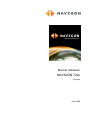 1
1
-
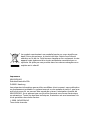 2
2
-
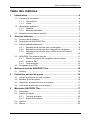 3
3
-
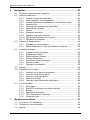 4
4
-
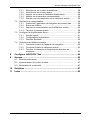 5
5
-
 6
6
-
 7
7
-
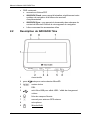 8
8
-
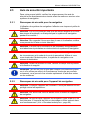 9
9
-
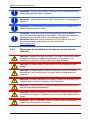 10
10
-
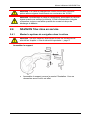 11
11
-
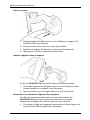 12
12
-
 13
13
-
 14
14
-
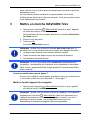 15
15
-
 16
16
-
 17
17
-
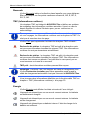 18
18
-
 19
19
-
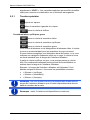 20
20
-
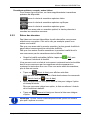 21
21
-
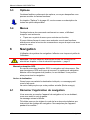 22
22
-
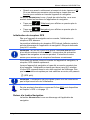 23
23
-
 24
24
-
 25
25
-
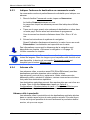 26
26
-
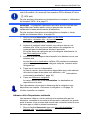 27
27
-
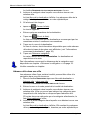 28
28
-
 29
29
-
 30
30
-
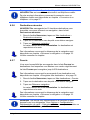 31
31
-
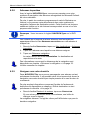 32
32
-
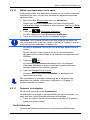 33
33
-
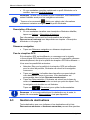 34
34
-
 35
35
-
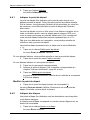 36
36
-
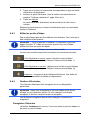 37
37
-
 38
38
-
 39
39
-
 40
40
-
 41
41
-
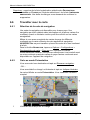 42
42
-
 43
43
-
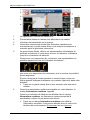 44
44
-
 45
45
-
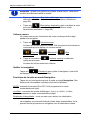 46
46
-
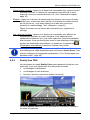 47
47
-
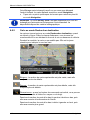 48
48
-
 49
49
-
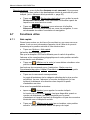 50
50
-
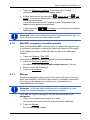 51
51
-
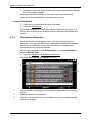 52
52
-
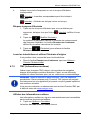 53
53
-
 54
54
-
 55
55
-
 56
56
-
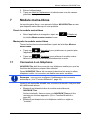 57
57
-
 58
58
-
 59
59
-
 60
60
-
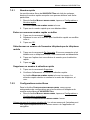 61
61
-
 62
62
-
 63
63
-
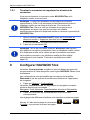 64
64
-
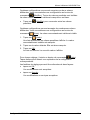 65
65
-
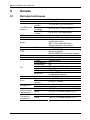 66
66
-
 67
67
-
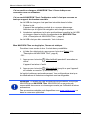 68
68
-
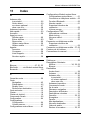 69
69
-
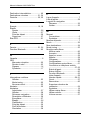 70
70
-
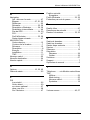 71
71
Navigon 7210 Le manuel du propriétaire
- Catégorie
- Systèmes de navigation automobile
- Taper
- Le manuel du propriétaire
- Ce manuel convient également à
Documents connexes
-
Navigon 42 Plus Le manuel du propriétaire
-
Navigon NAVIGON PREMIUM 40 Le manuel du propriétaire
-
Navigon 72 Le manuel du propriétaire
-
Navigon SEAT PORTABLE SYSTEM Le manuel du propriétaire
-
Navigon 3310 MAX Le manuel du propriétaire
-
Navigon 6350 LIVE Le manuel du propriétaire
-
Navigon 21xx Max Le manuel du propriétaire
-
Navigon 2210 Le manuel du propriétaire
-
Navigon 7100 Le manuel du propriétaire
-
Navigon 40 Premium Le manuel du propriétaire